Διορθώστε το ερωτηματικό δίπλα στον ελεγκτή διαύλου SM στη Διαχείριση Συσκευών
- Το SM Bus Controller παρακολουθεί τη θερμοκρασία και την τάση της μητρικής πλακέτας. Εάν δεν υπάρχει εγκατεστημένο κατάλληλο πρόγραμμα οδήγησης για αυτό, ορισμένες λειτουργίες ενδέχεται να μην λειτουργούν σωστά στον υπολογιστή σας με Windows 11.
- Για να κάνετε λήψη του σωστού προγράμματος οδήγησης, μπορείτε να χρησιμοποιήσετε το βοηθητικό πρόγραμμα εγκατάστασης λογισμικού Intel Chipset ή άλλες προτεινόμενες μεθόδους που αναφέρονται σε αυτό το άρθρο.

ΧΕΓΚΑΤΑΣΤΑΣΗ ΚΑΝΟΝΤΑΣ ΚΛΙΚ ΣΤΟ ΑΡΧΕΙΟ ΛΗΨΗΣ
Αυτό το λογισμικό θα διατηρήσει τα προγράμματα οδήγησης σε λειτουργία και θα σας προστατεύσει από κοινά σφάλματα υπολογιστή και αποτυχία υλικού. Ελέγξτε όλα τα προγράμματα οδήγησης τώρα με 3 απλά βήματα:
- Κατεβάστε το DriverFix (επαληθευμένο αρχείο λήψης).
- Κάντε κλικ Εναρξη σάρωσης για να βρείτε όλα τα προβληματικά προγράμματα οδήγησης.
- Κάντε κλικ Ενημέρωση προγραμμάτων οδήγησης για να αποκτήσετε νέες εκδόσεις και να αποφύγετε δυσλειτουργίες του συστήματος.
- Έγινε λήψη του DriverFix από 0 αναγνώστες αυτόν τον μήνα.
Για να κάνετε λήψη του προγράμματος οδήγησης SM Bus Controller για Windows 11, ακολουθήστε αυτό το άρθρο για να μάθετε τους πιο κατάλληλους τρόπους. Η πλήρης μορφή του είναι ο Ελεγκτής διαύλου διαχείρισης συστήματος, ένα βασικό στοιχείο για την αποτελεσματική λειτουργία ενός υπολογιστή με Windows.
Μπορεί να αντιμετωπίσετε οποιοδήποτε Σφάλμα ελεγκτή διαύλου SM. Ωστόσο, όταν λείπει ο οδηγός, είναι άλλο θέμα.
Πώς μπορώ να χρησιμοποιήσω το πρόγραμμα οδήγησης SM Bus Controller;
Η συσκευή, SM Bus, είναι ένα μικρό chipset που παρακολουθεί τη θερμοκρασία, την τάση και άλλα συγκεκριμένα πράγματα της μητρικής πλακέτας. Βοηθά το λογισμικό και άλλο υλικό να λειτουργεί σωστά τον υπολογιστή. Χρειάζεστε ένα πρόγραμμα οδήγησης για αυτήν τη συσκευή για τους ακόλουθους λόγους:
- Για να γίνει λειτουργικό – Χωρίς τον κατάλληλο οδηγό, το SM Bus δεν θα λειτουργήσει επαρκώς.
- Για να βελτιώσετε την εμπειρία υπολογιστή – Με βάση τις πληροφορίες θερμοκρασίας και τάσης, τα Windows ή άλλο λογισμικό ενδέχεται να ελέγχουν ορισμένα πράγματα στον υπολογιστή. Χωρίς τον οδηγό δεν γίνεται.
- Για overclocking – Εάν χρησιμοποιείτε λογισμικό overclocking, μπορεί επίσης να χρειαστείτε αυτό το πρόγραμμα οδήγησης για να διατηρεί σωστά τα πράγματα με βάση τη θερμοκρασία.
Είναι προβληματικό αν δείτε ένα κίτρινο ερωτηματικό δίπλα του στη διαχείριση συσκευών. Υποδεικνύει ότι δεν έχετε το απαιτούμενο ή συμβατό πρόγραμμα οδήγησης. Δείτε το επόμενο μέρος αυτού του άρθρου για να μάθετε πώς να κάνετε λήψη αυτού του προγράμματος οδήγησης.
Πώς μπορώ να κατεβάσω το πρόγραμμα οδήγησης SM Bus Controller για Windows 11;
Πριν προχωρήσετε στις μεθόδους μας, σας προτείνουμε να ενημερώσετε τα Windows 11 στην πιο πρόσφατη έκδοση. Για ενημέρωση, ακολουθήστε τα εξής βήματα:
- Βεβαιωθείτε ότι έχετε ενημερώσει τα Windows 11 στην πιο πρόσφατη έκδοση.
- Επίσης, βεβαιωθείτε ότι χρησιμοποιείτε σύστημα που βασίζεται σε Intel.
Αφού διασφαλίσετε τα παραπάνω πράγματα, ακολουθήστε αυτές τις μεθόδους για να κάνετε λήψη του προγράμματος οδήγησης.
1. Λήψη από την Intel
- Κατεβάστε το Βοηθητικό πρόγραμμα εγκατάστασης λογισμικού Intel Chipset.
- Εγκαταστήστε το στον υπολογιστή σας.
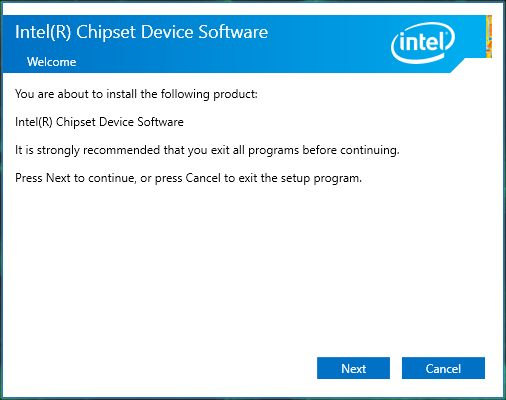
- Ανοίξτε το.
- Τώρα, θα εντοπίσει το Ελεγκτής SM Bus και σας επιτρέπουν να εγκαταστήσετε το σωστό πρόγραμμα οδήγησης.
Μετά την εγκατάσταση, επανεκκινήστε τον υπολογιστή σας. Θα πρέπει επίσης να μπορείτε να κάνετε λήψη του προγράμματος οδήγησης SM Bus Controller στα Windows 7 32-bit με αυτήν τη μέθοδο.
2. Λήψη χρησιμοποιώντας τη Διαχείριση Συσκευών
- Ανοιξε το Αρχικο ΜΕΝΟΥ, τύπος διαχειριστή της συσκευής, και χτυπήστε Εισαγω.

- Βρείτε και κάντε δεξί κλικ στο Ελεγκτής SM Bus και κάντε κλικ στο Εκσυγχρονίζω.
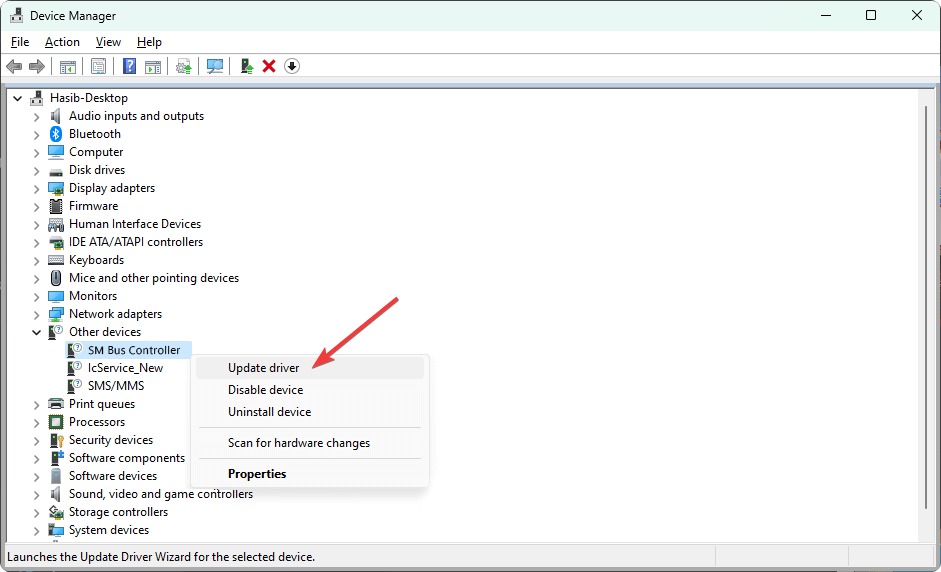
- Επιλέξτε τον προτιμώμενο τρόπο ενημέρωσης.
- Ακολουθήστε τα βήματα που εμφανίζονται στην οθόνη για να ολοκληρώσετε τη διαδικασία.
Η ενσωματωμένη μέθοδος Device Manager λειτουργεί καλά κατά την εγκατάσταση του προγράμματος οδήγησης SM Bus Controller για Windows 10 64-bit.
3. Χρησιμοποιήστε ένα πρόγραμμα ενημέρωσης προγραμμάτων οδήγησης τρίτου κατασκευαστή
Ο καλύτερος τρόπος για να κατεβάσετε το πρόγραμμα οδήγησης SM Bus Controller για Windows 11 είναι χρησιμοποιώντας τρίτους εργαλεία ενημέρωσης προγραμμάτων οδήγησης όπως το DriverFix. Αυτό το εργαλείο μπορεί να εντοπίσει αυτόματα τυχόν εκδόσεις προγραμμάτων οδήγησης που λείπουν ή έχουν ξεπεραστεί.
Έχει μια τεράστια βάση δεδομένων. Ως αποτέλεσμα, μπορείτε να κάνετε λήψη και εγκατάσταση όλων των προγραμμάτων οδήγησης στον υπολογιστή σας με ένα μόνο κλικ. Διαφορετικά, το DriverFix μπορεί να εκτελέσει προγραμματισμένες σαρώσεις και να τις εκτελέσει διαδικασία ενημέρωσης προγράμματος οδήγησης αυτόματα, που σας εξοικονομεί χρόνο.

DriverFix
Ένα εξαιρετικό πρόγραμμα που σας εξοικονομεί χρόνο και βρίσκει τις πιο πρόσφατες ενημερώσεις για όλα τα προγράμματα οδήγησης.
Το System Management Bus είναι μια συσκευή που αναπτύχθηκε από την Intel που ελέγχει την επικοινωνία διαχείρισης συστήματος χαμηλής ταχύτητας. Θυμηθείτε, χρειάζεστε ένα πρόγραμμα οδήγησης SM Bus Controller και στα Windows 7 64-bit. Αν και αν έχετε ένα σύστημα με ένα επεξεργαστή AMD, μπορεί να μην χρειάζεστε αυτό το πρόγραμμα οδήγησης.
Αυτό το άρθρο παρουσιάζει τον τρόπο λήψης και εγκατάστασης του SM Bus Controller στα Windows 11. Μη διστάσετε να μας ενημερώσετε στο πλαίσιο σχολίων εάν έχετε οποιεσδήποτε προτάσεις ή απόψεις.
Έχετε ακόμα προβλήματα; Διορθώστε τα με αυτό το εργαλείο:
ΕΥΓΕΝΙΚΗ ΧΟΡΗΓΙΑ
Εάν οι παραπάνω συμβουλές δεν έχουν λύσει το πρόβλημά σας, ο υπολογιστής σας ενδέχεται να αντιμετωπίσει βαθύτερα προβλήματα με τα Windows. Συνιστούμε λήψη αυτού του εργαλείου επισκευής υπολογιστή (αξιολογήθηκε Εξαιρετικά στο TrustPilot.com) για να τους αντιμετωπίσετε εύκολα. Μετά την εγκατάσταση, απλώς κάντε κλικ στο Εναρξη σάρωσης κουμπί και μετά πατήστε το Φτιάξ'τα όλα.


